Lo he realizado desde  , pero puedes realizarlo con
otros versiones PSP.
, pero puedes realizarlo con
otros versiones PSP.
Si utilizas colores diferentes, puedes jugar con los modos
de capa, o cambiar color, matiz y saturación, a tu gusto
Recuerda: Los tubes e imágenes, son propiedad exclusiva de
sus autores, y no puedes compartirlos sin su permiso
Aquí, podrás encontrar el enlace
a sus paginas
**Para
ampliar las capturas, solo haz clik sobre la imagen.
Después
solo tienes que cerrar (X) en la ampliación, para volver al tutorial.
Materiales:
1 Imagen Canal Alpha (CanalAlpha_LAVANDA)
OPCIONAL: 3 Selecciones (096/ 0101/ 098)
1 Tube principal (femme659-coly) Gracias
1 Tube difuminado (3570©Yedralina)
1Tube decorativo (cesta_lavanda de pngwin) Gracias
1 Máscara (Astrid masker 92) Gracias
1 Titulo (Titulo_LAVANDA)
Preset Emboss 6
**El filtro marcado con (^) lo
he utilizado desde Unlimited, pero puedes utilizarlo normalmente
**Guarda el PReset Emboss, en la
carpeta AjusteS… Ajustes predefinidos por usuario, predeterminado en tu PSP
** Si prefieres utilizar las
selecciones, guárdalas, en la carpeta Selecciones, predeterminada en tu PSP
Filtros
RCS Filter Pak 1.0… Triple exposure
OPCIONAL:Unlimited 2.0…
*Graphics Plus… Quick
Tile II
AAA Frames… Foto Frame
Eye Candy 5 Textures… Diamond Plate
*El filtro marco con (*9 lo he utilizado, desde Unlimited 2.0
Colores
1º Plano ... ![]() 2º Plano...
2º Plano... ![]() 3º Color = Sombra...
3º Color = Sombra...![]()
Con tus colores 1 y 2, forma los siguientes gradientes
Lineal:
1 2
1.-Abre la imagen canal Alpha (CanalAlpha_LAVANDA)
Pinta esta capa con el Gradiente lineal 2
2.- Efectos de Textura… Textil
3.- Complementos… RCS Filter Pak 1.0… Triple exposure (predeterminado:
255)
4.- Efectos de Reflexión… Espejo giratorio (90)
Efectos de Reflexión… Espejo giratorio (180)
5.- Efectos… Filtro
predefinido por el usuario (Emboss 6)
6.- Complementos… Unlimited 2.0… Graphics Plus… Quick Tile
II (ajustes predeterminados)
7.- Selecciones… Cargar selección, desde canal alpha (#1)
8.- Convertir selección en capa
9.- Editar…. Copiar y Pegar, en la selección, el tube difuminado
10.- Complementos… AAA Frames… Foto Frame
11.- De
nuevo: Complementos… AAA Frames… Foto Frame, solo cambia Width a 20
12.- Selecciones…
Anular selección
13.- Efectos de Reflexion… Espejo giratorio (180)
14.- Capas… Nueva capa
de trama
15.-Selecciones… Cargar selección, desde canal alpha (#2) ó Sel0101 Mismos
ajustes anteriores
16.- Pinta esta
selección, con el gradiente Lineal (1)
17.- Complementos… Eye Candy 5 Textures… Diamond Plate (Silver Small)
18.- Efectos 3D… Sombra (0/ 0/ 65/ 25/ #3)
Cambia el modo ,de esta capa, a Superposición o Luminancia, a tu gusto
19.- Capas… Nueva capa
de trama
20.- Selecciones…
Cargar selección, desde (#3) Sel098 Mismos ajustes anteriores
21.- Editar… Copiar y
Pegar, en nueva capa, el tube difuminado
22.- Selecciones… Anular
selección
Regresa a la capa del
fondo
23.- Capas… Nueva capa
de trama
24.- Pinta esta capa
con color blanco
25.- Capas… Nueva capa
de mascara, a partir de una imagen (Astrid masker 92)
Capas… Fusionar…Fusionar
grupo
26.- Imagen… Espejo…
Espejo horizontal
27.- Deja esta capa,
en modo Luminancia heredada
28.- Editar… copiar y
Pegar, en nueva capa el tube principal
Cambia el tamaño, si
es necesario. Yo lo hice a 95%
Situalo y aplica una sombra a tu gusto (yo aplique la sombra que hay en memoria)
29.- Editar… copiar y
Pegar, en nueva capa el tube decorativo
Cambia el tamaño, si
es necesario.
Situalo y aplica una sombra a tu gusto (yo aplique la sombra que hay en memoria)
30.- Editar… Copiar y Pegar, en nueva capa el titulo
(Tit_Lavanda)
Situalo, ajustando la herramienta Selección (K en el teclado): Y: 622/ Y: 68
31.- Editar… Copiar y Pegar, como nueva imagen, la capa del
fondo
32.- imagen… Añadir bordes, simétrico, de 1 pix en color 1![]()
imagen… Añadir bordes, simétrico, de 1 pix en color 2![]()
imagen… Añadir bordes, simétrico, de 1 pix en color 1![]()
33.- imagen… Añadir bordes, simétrico, de 10 pix en color 2![]()
imagen… Añadir bordes, simétrico, de 10 pix en color 1![]()
34.- imagen… Añadir bordes, simétrico, de 1 pix en color 2![]()
imagen… Añadir bordes, simétrico, de 1 pix en color 1![]()
imagen… Añadir bordes, simétrico, de 1 pix en color2![]()
35.- imagen… Añadir bordes, simétrico, de 20 pix en color 1![]()
imagen… Añadir bordes, simétrico, de 20 pix en color 2![]()
Selecciones… Seleccionar todo
36.- imagen… Añadir bordes, simétrico, de 45 en color 1![]()
Selecciones… Invertir
37.- Editar… Copiar y Pegar, en la selección la capa de
fondo que reservaste antes
Ajustar… Desenfocar… Desenfoque gaussiano (25)
38.- Complementos… AAA Frame… Foto Frame
Efectos de Bordes… Realzar mas
39.- imagen… Añadir bordes, simétrico, de 1 pix en color 1![]()
Selecciones… Anular selección
40.- Imagen… Cambiar tamaño, de todas las capas, a 1000 pix de ancho
41.- En una capa nueva, agrega tu firma o marca de agua
Capas… Fusionar… Fusionar todo (Aplanar)
¡Listo! ¡Ya lo tienes!
Ahora, solo guarda tu imagen, como archivo .jpg (Archivo…
Exportar… Optimizador de JPEG)
Otro ejemplo:
Mujer (tube3443_mulher_mara_pontes)
Difuminado (mentali-misted3491)
Decoracion (3589©Yedralina)
Gracias por hacer mi tutorial, espero que te haya gustado,
y te sea de ayuda en tu aprendizaje con
PSP.
Si lo deseas, puedes enviarme, tus dudas o tu versión a
través de mi correo.
Me encantará ver tu trabajo
Mi
agradecimiento especial, siempre, a mis traductoras por sus excelentes trabajos
Tutorial original de ©Yedralina –15 Julio 2025
Prohibida su copia y distribución sin su consentimiento
©2005-2025 ©Yedralina
LAVANDA por ©Yedralina se
distribuye bajo una Licencia Creative
Commons Atribución











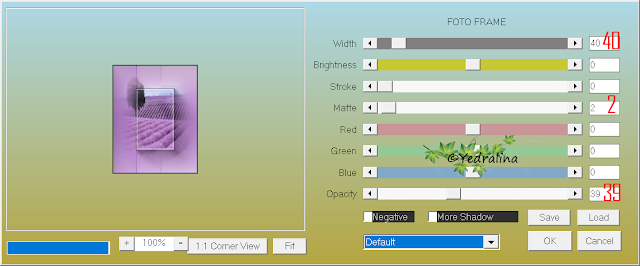







No hay comentarios:
Publicar un comentario